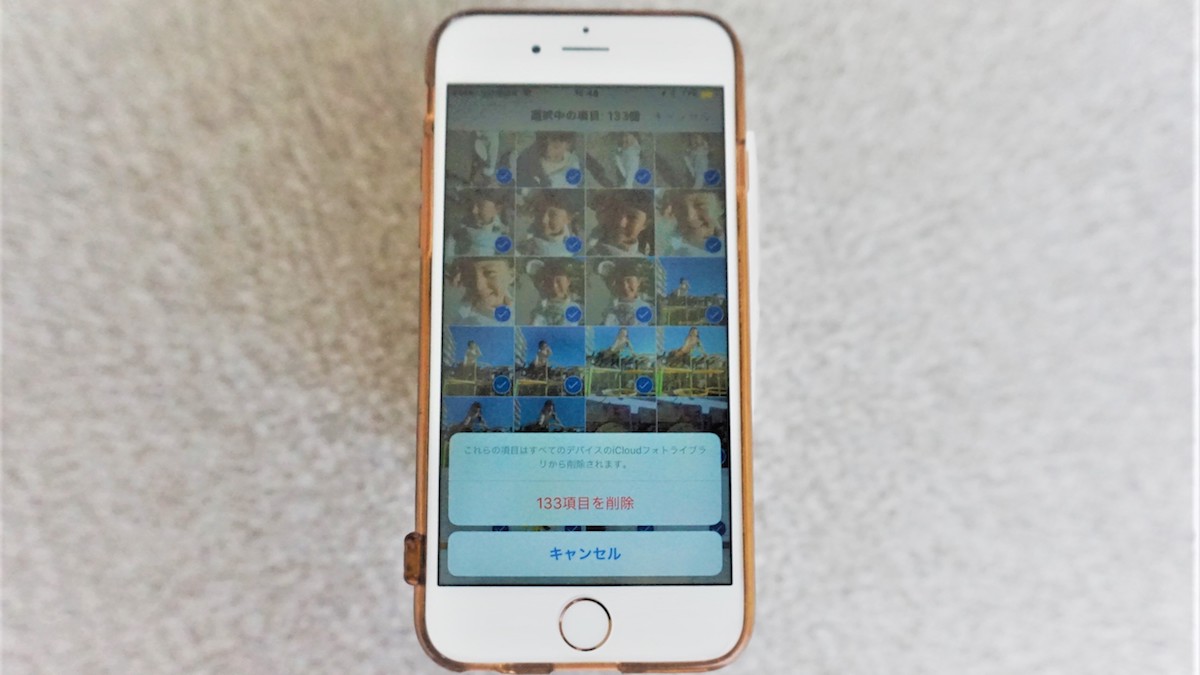
春の運動会シーズンがひと段落し、撮影した写真の整理をしようと考えている親が多い時期ではないでしょうか。運動会では立派な一眼レフや一眼ミラーレスカメラで我が子の表情をおいかける親に混じって、iPhoneやiPadで撮影している親もたくさん見受けられます。そして我が子の出番と出番の合間には、データ保存容量を確保するため、これまでに撮影した写真の削除作業に追われる、、という経験はありませんか?私はiPhone容量オーバーで、肝心な我が子の運動会活躍シーンを撮影できなかった苦い経験があります。撮影するのは簡単ですが、撮った写真や動画を整理収納するのはちょっと面倒ですよね。今日はiPhoneやiPadで撮影した写真を簡単に、ワイヤレスで整理できる「ワイヤレスドック」(パイオニア製)での整理方法をご紹介します。

配線が苦手!PCが苦手な人でも大丈夫!
スマホはもっぱらLINEとカメラだけを利用。そんな女性は多いのではないでしょうか。写真や連絡先のバックアップをしなくては・・と思っていてもつい後回しになりがちですよね。その大きな原因の一つに配線(どこに何をさせばいいのか分からない。配線は出来てもPCからの操作がわからない)への苦手意識があるでしょう。
配線不要!ワイヤレスだから帰宅したらすぐバックアップ
ご覧の通り装置はこれだけ。
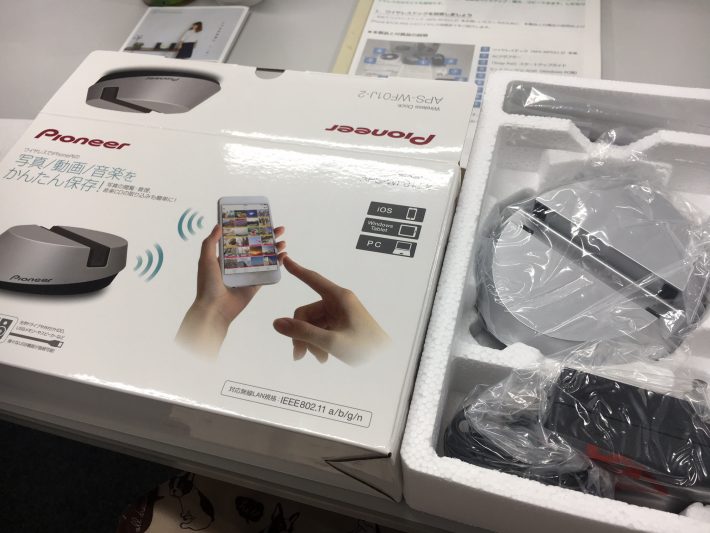
市販のUSBメモリをさすことが出来ればそれだけでOK!

USBメモリを種類別にすると簡単にアルバム整理できる!
USBメモリを「仕事用」「家族の思い出」「印刷用」など分けると簡単にアルバム整理が出来ます。

iPhone>ワイヤレスドック>USBメモリ
画像はワイヤレスドックを経由してUSBメモリに保存されます。だからUSBメモリを用途ごとに用意して、差し替えて保存すればそれだけで簡単にアルバム整理ができるのです。
最初だけiPhoneの設定がちょっと必要です!
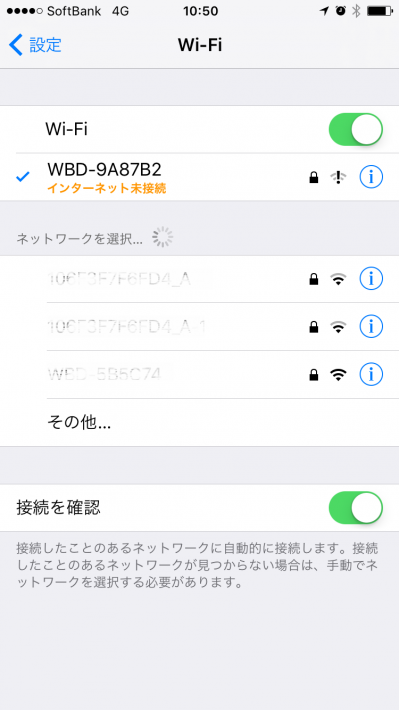
iPhoneの設定から、wi-fiを選択し、「WBD」から始まるwi-fiを選択しパスワードを設定。パスワードはワイヤレスドック端末裏に記載されています。

iPhoneにSnapPodをインストールしよう!
アップルストアからSnapPod(無料)をインストール
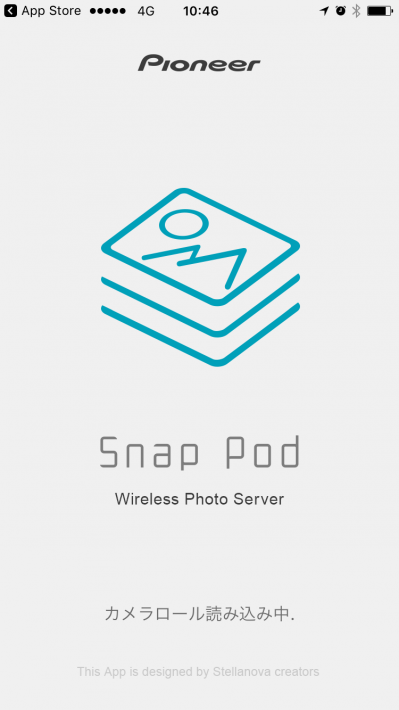
SnapPodの設定を確認しよう!
写真のような表示になっていたらOK!
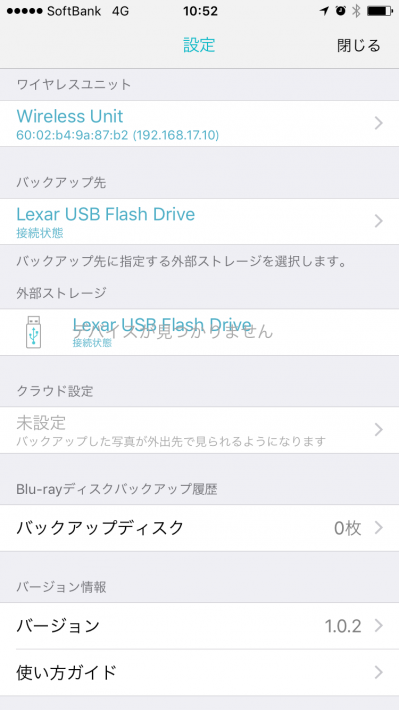
いよいよワイヤレスドックとiPhoneの接続!
操作は常にiPhoneから。SnapPodを開き、左下のサーバーマーク(横長の四角が三段重なっているマーク)をクリックし、バックアップしたい写真を選択。ナビゲーションに従って進んでいくとUSBメモリに保存できます。
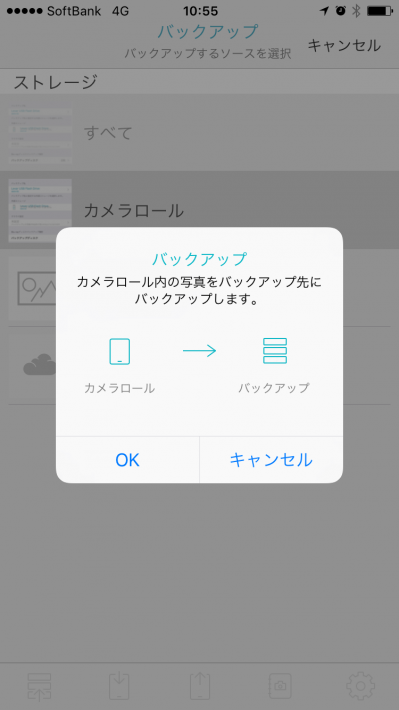
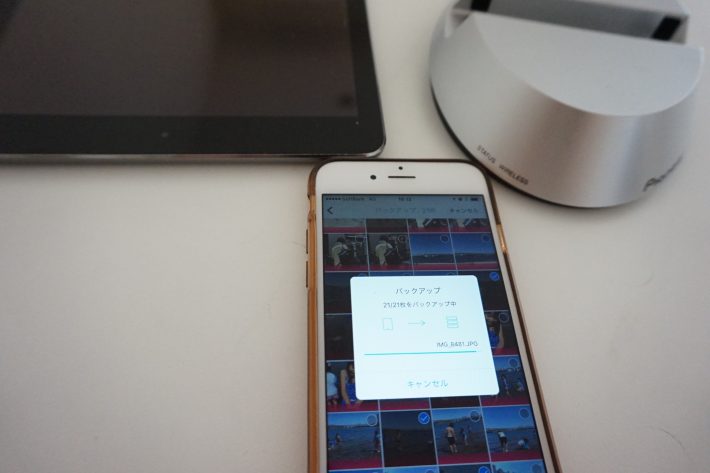
保存する時に、USBメモリを「仕事用」「ファミリー用」などに分けるだけで簡単に整理できる!
お仕事で撮影した写真。
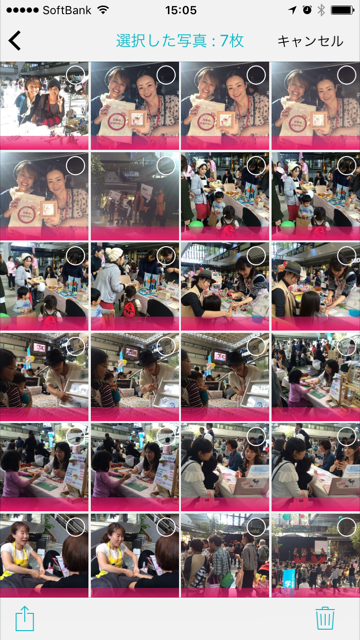
家族写真。
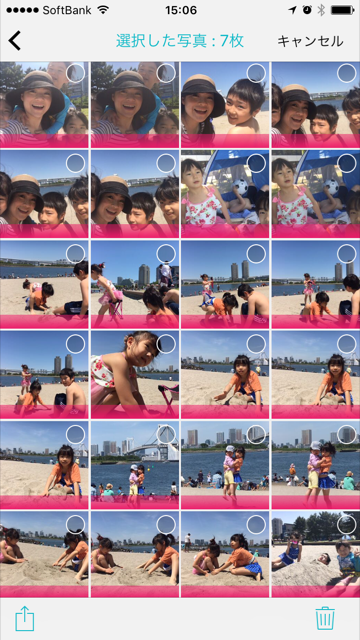
保存するUSBメモリを撮影の目的ごと分けるのが整理のポイント。

iPhone、iPad、家族のiPhone、いろんなカメラで撮影したものを1つのUSBメモリに保存可能
家族みんながスマホを持つ時代。各自が撮影した画像をメールやLINEで送りあっても、あとでまとめてみたいときに不便ですよね。家族みんなでワイヤレスドックをつかってバックアップする習慣をつくれば、家族みんなが撮影した写真を1つのUSBメディアに保存することもできるのですよ。
アルバムから確認しよう
iPhoneのアルバムを開くとSnapPodのファイルがあり、保存されているかどうかを確認することができます。もちろんUSBをワイヤレスドックから抜いて、PCなどに刺して確認してもOK。
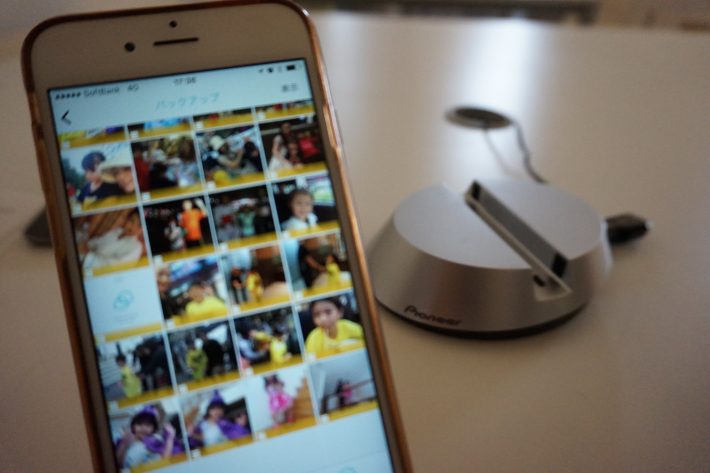
保存されている写真は色と共に、サーバーマークがついているので混乱しにくい工夫がされています。
写真のバックアップを習慣にしよう!
自宅ではこんな感じで常にiPhoneとiPad、そしてワイヤレスドック(とUSBメモリ)を置いておきます。バックアップをとって、バックアップ済の画像はどんどん削除。常にiPhone、iPadの空き容量はたっぷり。これで、いつ何時シャッターチャンスがあっても大丈夫ですね。

ワイヤレスドックはシンプルな装置だから簡単!
ワイヤレスドックの機能はUSBメモリなどメディア(媒体)への保存だけに限定されているから、操作がシンプル。それが機械オンチでも使いやすい理由です。
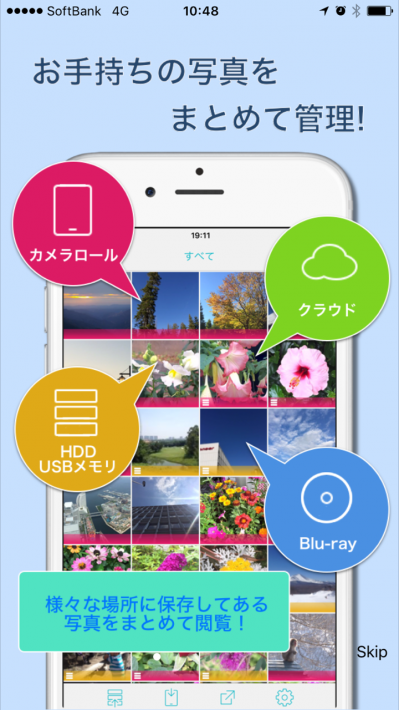
ワイヤレスドックはamazonで購入できます。
秋の運動会、冬のイベントシーズンに備え、今から写真の整理をはじめましょう。
- ともえ編集部
